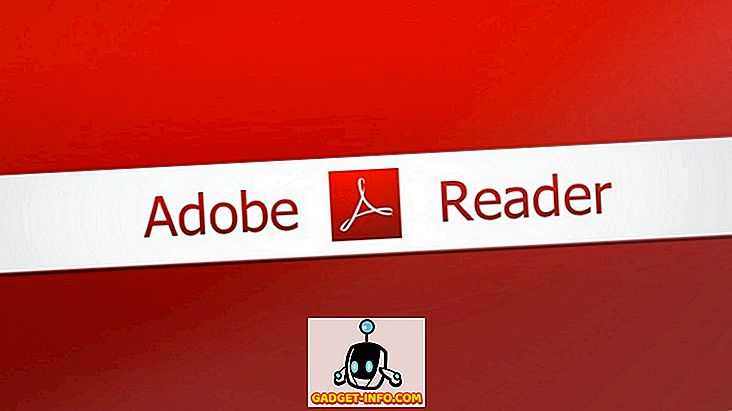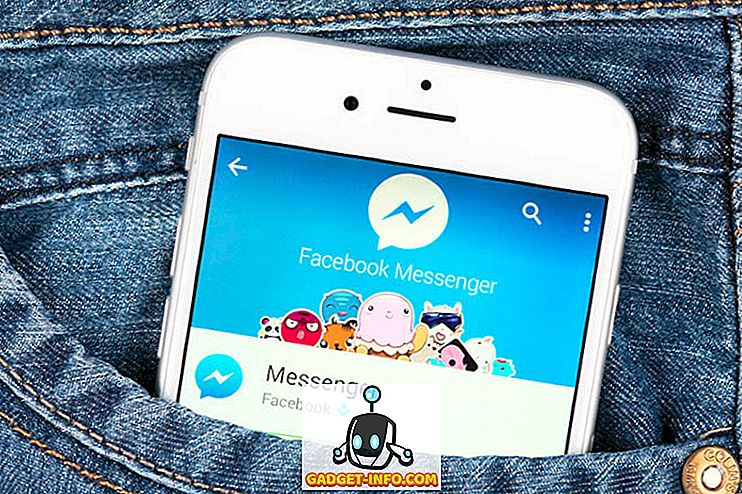Google Assistant on ylivoimaisesti paras ääni-avustaja, joka on tänään käytettävissä. Olemme jo verranneet sitä muihin ääni-avustajiin, kuten Siriin ja Houndiin, ja joka kerta, kun se on tullut voittajaksi. Se on kyky harjoittaa pitkiä keskustelukeskusteluja ja moitteeton kontekstuaalinen tietoisuus on vertaansa vailla. Google Assistant on yksi suurimmista eduista, joita Androidilla on sen arch-kilpailijan, iOS: n, yli. Siksi se oli niin sydänsärkyvä, että Google Assistant avattiin iPhonen käyttäjille, kun taas Marshmallow (6.0) alla olevat Android-käyttäjät odottivat. Android-yhteisö on kuitenkin vahva ja epäluotettava. Tänään aiomme jakaa menetelmän, jonka avulla voit asentaa ja käyttää Google Assistantia Android Lollipop -laitteeseesi ja että se ei myöskään vaikuta älypuhelimeen.
Aiomme kattaa kaksi eri menetelmää, joita voit käyttää Google Assistantin asentamiseen laitteeseen. Ensimmäinen menetelmä on helpompi, mutta se ei ehkä toimi joillakin laitteilla. Toinen menetelmä on hieman pidempi, mutta toimii kaikissa Android-laitteissa, joissa on Android 5.0 tai 5.1 Lollipop. Molemmat menetelmät toimivat ei-juurtuneissa laitteissa.
Hanki Google Assistant Lollipop Via APK -tiedostosta
Huomautus : Olen käyttänyt tätä prosessia varten Android 5.1: n (Lollipop) käynnissä olevaa Moto G3: ta. Voit käyttää mitä tahansa laitetta. Ainoa vaatimus on, että laite toimii Android Lollipopilla. Jos haluat ottaa Google-avustajan käyttöön Android 6.0: ssa tai uudemmassa versiossa, voit tarkistaa toisen artikkelimme samasta.
1. Käynnistä ensin ja lataa Google-avustaja APK. Varmista, että olet sallinut sovellusten asennuksen kohdasta ”Tuntematon lähteet” kohdassa Asetukset-> Suojaus. Avaa sitten APK-tiedosto ja asenna Google Assistant -ohjelma Lollipop-käynnissä olevaan älypuhelimeen.

2. Käynnistä sitten sovellus ja siirry ”Your Stuff” -välilehdelle ja paina ”Add Reminder” . Tämä saattaa tuntua mielivaltaiselta askeleelta, mutta se on tärkeää, joten älä ohita sitä.

Huomautus : Varmista, että päivität Google-sovelluksen uusimpaan versioon, muuten Google Assistant -sovellus ei toimi.
3. Nyt meidän on tehtävä Google Assistant oletukseksi. Kuten tiedätte, Android 5.0 tulee Google Now -palvelun mukana, joten meidän on tehtävä muutos ja tehtävä Google Assistant oletusarvoksi. Voit tehdä sen avaamalla Asetukset-sivun ja valitsemalla sitten Kieli ja syöttö-> Äänitulo ja valitsemalla ”Parannettu Google-palvelut” .

3. Paina pitkään kotipainiketta ja valitse oletusohjelmaksi Google Assistant . Näin voit nauttia Google Assistantista puhelimessasi ja aktivoida sen kotipainikkeella.

Tämän menetelmän tulisi toimia lähes kaikissa laitteissa. Jotkin puhelimet, kuten vanhemmat Samsungin älypuhelimet, saattavat kuitenkin joutua ongelmiin Google Assistantin käynnistämisen aikana. Tässä tapauksessa voit käyttää seuraavaa vaihtoehtoista menetelmää.
Vaihtoehtoinen menetelmä - Nova Launcherin käyttäminen
1. Asenna ensin Nova Launcher (ilmainen) laitteeseesi tai mikä tahansa käynnistin, jonka avulla voit lisätä aktivointikuvakkeita aloitusnäyttöön ja asettaa sen oletusarvoiseksi aloitusnäytöksi . Asenna sitten Google Assistant APK, kuten teimme edellisessä menetelmässä.
2. Paina sitten pitkään aloitusnäyttöä avataksesi widget-paneelin ja Nova Launcher-widgeteissä, lisää "Aktiviteetit" .

2. Aktiviteetit-sivu avautuu. Selaa alaspäin, kunnes löydät Google-avustajan käynnistimen ja napauta sitä. Näet kaksi vaihtoehtoa, valitse aliverkossa ".Assist".

3. Kun pikakuvake on luotu, napauta sitä käynnistääksesi Assistant-sovelluksen . Lisää vain muistutus ja tee Google Assistant oletusarvoiseksi äänitulokseksi, kuten aiemmin esitettiin. Valitse myös pitkään kotipainikkeella Google Assistant oletusarvoiseksi ääniohjaajaksi .

Joissakin harvinaisissa tapauksissa et voi silti käynnistää Google Assistantia kotipainikkeen pikakuvakkeella. Käynnistä Google-avustaja käyttämällä juuri luomaa pikakuvaketta.
Nauti Google-avustajasta Lollipopissa
Google Assistant tuo älypuhelimet älypuhelimeen. Mitä enemmän sitä käytät, sitä enemmän rakastut siihen. Olemme käsitelleet useita Google Assistantin vinkkejä edellisiin artikkeleihimme. Voit tarkistaa ne Google-avustajasi avulla. Kerro meille myös kommenttiosastosta, joka on alla Google Assistantin ajatusten alla. Haemme aina kommentin osiossa, jos sinulla on vielä kysyttävää, kysy rohkeasti.